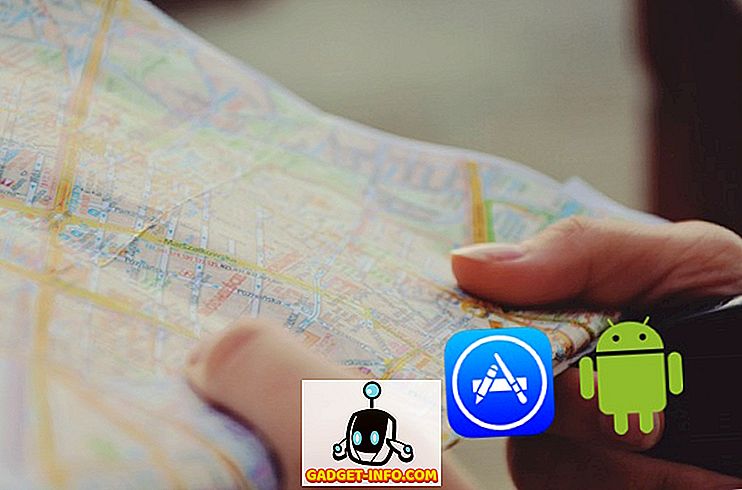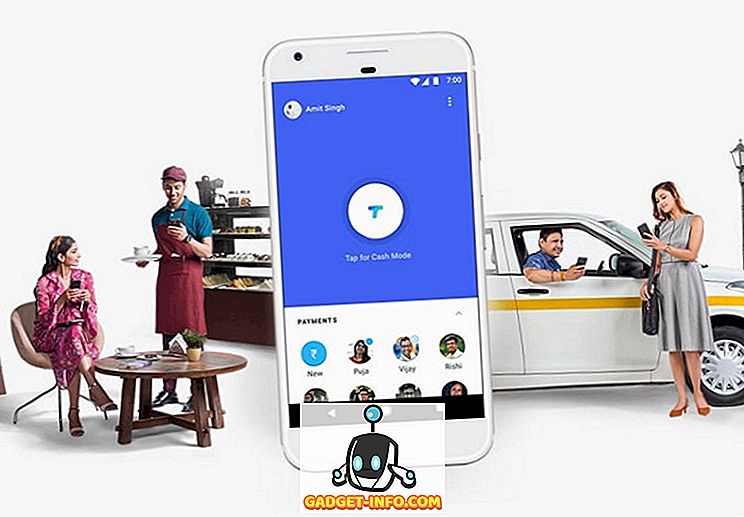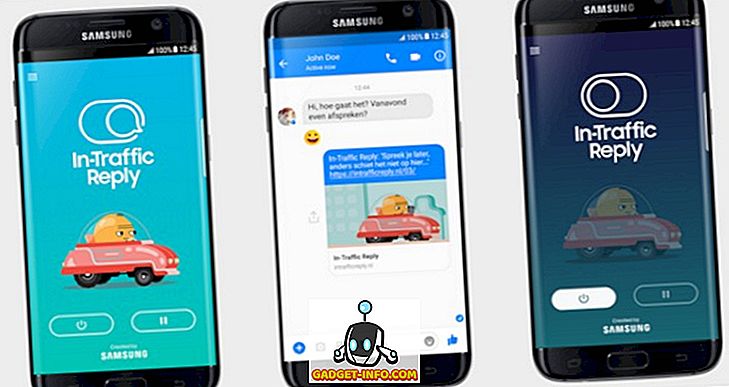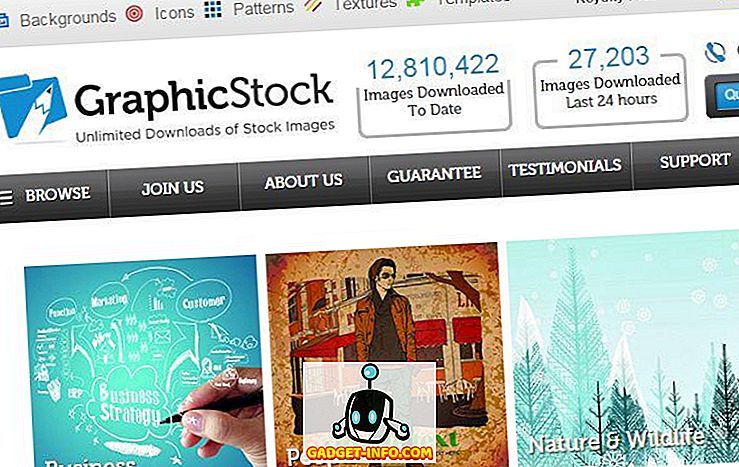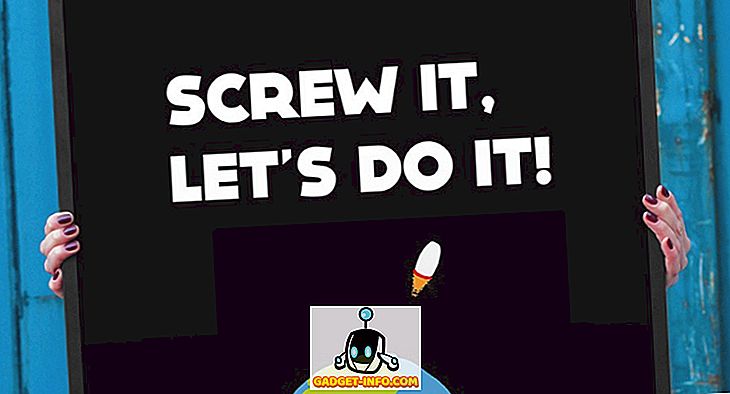Linux เป็นที่รักของผู้คนมากมายและด้วยเหตุผลหลายประการ มันให้พลังงานอย่างมากสำหรับผู้ใช้ขั้นสูงและด้วย distros อย่าง Ubuntu มันง่ายพอสำหรับผู้เริ่มต้น ทุกคนใช้คอมพิวเตอร์ของพวกเขาแตกต่างกันและมีการตั้งค่าที่แตกต่างกันเท่าที่พิจารณาแอพ อย่างไรก็ตามหากคุณเพิ่งเริ่มต้นมีแอพ Linux ที่จำเป็นที่คุณควรติดตั้ง นี่คือ 10 ต้องมีแอพ Linux ที่คุณควรตรวจสอบ:
1. GParted
GParted เป็น เครื่องมือจัดการดิสก์ สำหรับ Linux ด้วยแอพนี้คุณสามารถทำการดำเนินการหลายอย่างบนฮาร์ดดิสก์ของคุณและที่เก็บข้อมูลแบบถอดได้ที่คุณเพิ่มในระบบของคุณ ในขณะที่แอพติดตั้งโดยค่าเริ่มต้นบน Ubuntu 16.10“ Yakkety Yak” คุณอาจต้องติดตั้งใน distros อื่น ๆ ด้วย GParted คุณจะสามารถทำสิ่งต่าง ๆ เช่น สร้างตารางพาร์ติชัน สร้าง ปรับขนาดและลบพาร์ติชัน ในระบบของคุณ แอปยังสามารถให้คุณ เปิดใช้งานและปิดใช้งานการตั้งค่าสถานะพาร์ติชัน เช่น "บูต", "ซ่อน" เป็นต้นนอกจากนี้หากคุณสูญเสียข้อมูลจากฮาร์ดดิสก์ของคุณ GParted สามารถช่วยคุณพยายามเรียกใช้เครื่องมือ ช่วยเหลือข้อมูล บน ฮาร์ดดิสก์.

GParted ยังช่วยให้คุณสามารถ ฟอร์แมตอุปกรณ์เก็บข้อมูล ในระบบของคุณและรองรับระบบไฟล์จำนวนมากดังนั้นคุณจึงมีรายการตัวเลือกมากมายให้เลือก ตอนนี้ GParted อาจฟังดูคล้ายแอพที่ซับซ้อนจริงๆและมันก็เป็น; อย่างไรก็ตามอินเทอร์เฟซนั้นง่ายมากและด้วยตัวเลือกที่จัดเรียงอย่างดี (และตั้งชื่ออย่างถูกต้อง) คุณสามารถค้นหาสิ่งที่คุณต้องการได้อย่างง่ายดาย
ติดตั้ง GParted (ฟรี)
2. Pinta
ซอฟต์แวร์ที่ดีอีกตัวสำหรับ Linux คือ Pinta แอพนี้ใช้ แทน MS Paint ได้ แต่มีความก้าวหน้ามากกว่า เมื่อเห็นอย่างแรกอินเทอร์เฟซจะรู้สึกคุ้นเคยกับทุกคนที่ใช้ Paint อย่างไรก็ตามแอพนี้มี เครื่องมือและเอฟเฟกต์ขั้นสูง จริงๆ ด้วย Pinta คุณสามารถสร้างภาพใหม่ตั้งแต่เริ่มต้นและใช้เครื่องมือเช่น Brush, Select, and สี่เหลี่ยมผืนผ้า ฯลฯ เพื่อสร้างงานศิลปะ

เท่าที่พิจารณาการแก้ไขภาพ Pinta มาพร้อมกับเอ ฟเฟกต์มากกว่า 35 แบบและการปรับแต่ง ที่คุณสามารถใช้เพื่อให้ได้ภาพที่ดูสมบูรณ์แบบ แอพนี้ยังรองรับการ ยกเลิกประวัติอย่างสมบูรณ์ ซึ่งจะช่วยให้คุณสามารถยกเลิกทุกสิ่งที่คุณทำบนภาพหากคุณต้องการ ดังนั้นคุณจึงไม่ต้องกลัวในขณะที่ปลดปล่อยความคิดสร้างสรรค์ของคุณในโครงการแก้ไขภาพถัดไปของคุณใน Pinta ฉันขอแนะนำแอพนี้สำหรับทุกคนที่กำลังมองหาเครื่องมือแก้ไขและสร้างภาพที่ทรงพลัง แต่ใช้งานง่าย
ติดตั้ง Pinta (ฟรี)
3. QOwnNotes
เป็นไปไม่ได้ที่คุณจะไม่เขียนบนคอมพิวเตอร์ แม้ว่าคุณจะเพิ่งจดบันทึกแอปเขียนที่ดีจะไม่ผิดพลาด QOwnNotes เป็นซอฟต์แวร์ Linux ฟรีตัวหนึ่งที่คุณสามารถใช้ในการจดบันทึกของคุณและเขียนความต้องการ สิ่งที่จับได้ด้วยแอพนี้คือมัน ใช้มาร์กอัป เพื่อจัดรูปแบบข้อความ หากคุณยังใหม่กับการลดราคาไม่ต้องกังวลจริงๆแล้วมันง่ายมากและเร็วกว่าการใช้การจัดรูปแบบดั้งเดิม (อย่างน้อยมันก็ให้ความรู้สึกแบบนั้นกับฉัน) ใน QOwnNotes คุณสามารถใช้สิ่งต่าง ๆ เช่น“ #” เพื่อจัดรูปแบบข้อความเป็นหัวเรื่อง“ ##” สำหรับหัวเรื่องย่อยสไตล์ H2 และอื่น ๆ ... แอป นี้มี Cheatsheet Markdown ซึ่งรวมทุกอย่างเกี่ยวกับวิธีจัดรูปแบบข้อความ ใช้ markdown

หรือคุณสามารถ ใช้ตัวเลือกในแถบเครื่องมือ เพื่อจัดรูปแบบข้อความเป็นตัวเอียงตัวหนา ฯลฯ คุณสามารถ แทรกรูปภาพและลิงก์ จากแถบเครื่องมือหากคุณจำไม่ได้ (หรือไม่ต้องการใช้) markdown สำหรับ มัน. เมื่อคุณเริ่มต้นด้วย markdown มันง่ายมากและเร็วมากดังนั้นฉันขอแนะนำให้คุณลองทำดู
ติดตั้ง QOwnNotes (ฟรี)
4. KeePassX
KeePassX เป็นหนึ่งในแอพพลิเคชั่นที่จำเป็นที่คุณไม่รู้ว่าต้องการจนกว่าคุณจะเริ่มใช้งาน เป็นระบบ เก็บข้อมูล ส่วนบุคคลที่มีประสิทธิภาพและ ปลอดภัยสูงข้ามแพลตฟอร์ม ที่คุณสามารถใช้เพื่อปกป้องข้อมูลของคุณจากสายตาที่แอบมอง KeePassX ใช้ AES หรือ Twofish Encryption เพื่อเข้ารหัสฐานข้อมูลที่คุณสร้างภายในแอป

ส่วนที่ดีที่สุดเกี่ยวกับ KeePassX คือคุณสามารถเก็บข้อมูลประเภทต่าง ๆ ไว้ในฐานข้อมูลเดียวและแอพจัดการได้ทั้งหมด คุณสามารถใช้แอพนี้เพื่อจัดเก็บข้อมูลเช่น ชื่อผู้ใช้และรหัสผ่าน, URL, ไฟล์แนบ และอื่น ๆ อีกมากมาย ฐานข้อมูลถูกเข้ารหัสด้วยอัลกอริธึมการเข้ารหัสอย่างสมบูรณ์เช่น AES หรืออัลกอริธึมการเข้ารหัส Twofish และสามารถเข้าถึงได้หลังจากที่คุณปลดล็อกฐานข้อมูลด้วยรหัสผ่าน (ที่คุณสร้าง) หรือไฟล์คีย์ (เช่นผู้ใช้สร้างขึ้น) ที่คุณสามารถ เก็บไว้ในไดรฟ์ USB หรือสื่อเก็บข้อมูลอื่น ๆ ที่คอมพิวเตอร์ของคุณสามารถใช้งานได้
คุณยังสามารถใช้แอพนี้เพื่อ สร้างรหัสผ่าน ให้คุณและด้วยตัวสร้าง อัตโนมัติที่ปรับแต่งได้เอง คุณจะสามารถควบคุมประเภทของรหัสผ่านที่จะสร้างให้คุณได้ตลอดเวลา ในทุกฐานข้อมูลคุณสามารถบันทึกข้อมูลในรูปแบบของ "คีย์" และแต่ละคีย์เหล่านี้สามารถมีวัตถุข้อมูลหลายรายการ คุณสามารถ เพิ่มไอคอนที่กำหนดเองลงในคีย์ เพื่อจดจำได้ง่าย ด้วย KeePassX คุณไม่ต้องกังวลเกี่ยวกับการจดจำรหัสผ่านอีกต่อไป ทั้งหมดจะถูกบันทึกไว้ในฐานข้อมูลที่เข้ารหัสบนระบบของคุณเอง
ติดตั้ง KeePassX (ฟรี)
5. Redshift
หากคุณเผาน้ำมันเที่ยงคืนบ่อยเกินไปคุณต้องสังเกตว่าหน้าจอคอมพิวเตอร์เริ่มมีอาการเครียดมาก สิ่งนี้เกิดขึ้นเนื่องจากแสงสีฟ้าและ redshift ทำงานเพื่อป้องกันดวงตาของคุณให้ปลอดภัยจากความเครียดนั้น ทำได้โดย ลดอุณหภูมิหน้าจอของคุณ โดยอัตโนมัติ ความหมายหลักนี้คือมันช่วยลดปริมาณแสงสีน้ำเงินที่ออกมาจากหน้าจอของคุณในเวลากลางคืนและปกป้องดวงตาของคุณจากการทำให้เครียด

คุณสามารถ ตั้งค่าอุณหภูมิที่กำหนดเอง สำหรับแอพที่จะใช้ในช่วงกลางวันและกลางคืนโดยแก้ไขไฟล์กำหนดค่าสำหรับแอพ หากคุณต้องการทำเช่นนั้นคุณสามารถค้นหาคำแนะนำได้จากเว็บไซต์ Redshift อย่างไรก็ตามการกำหนดค่าเริ่มต้นจะทำงานได้ดีพอสำหรับคนส่วนใหญ่
ติดตั้ง Redshift (ฟรี)
6. VirtualBox
VirtualBox เป็นหนึ่งในซอฟต์แวร์เวอร์ชวลไลเซชันที่ได้รับความนิยมสูงสุด แอพจะช่วยให้คุณ สร้างเครื่องเสมือน บนระบบ Linux ของคุณ VirtualBox รองรับระบบปฏิบัติการจำนวนมากเช่น Windows (แม้แต่ Windows 3.1 ใครจะคิดบ้าง) Solaris, macOS, FreeBSD และอีกมากมาย เมื่อคุณเริ่มสร้างเครื่องเสมือนคุณจะได้รับตัวเลือกในการกำหนดค่าฮาร์ดแวร์ของเครื่อง สิ่งต่างๆเช่น จำนวนพื้นที่เก็บข้อมูลที่ จะได้รับ จำนวน RAM และ จำนวนแกนประมวลผล ที่คุณต้องการกำหนดให้กับเครื่องเสมือน

VirtualBox เป็นแอพที่มีประโยชน์มากโดยเฉพาะอย่างยิ่งหากคุณต้องการใช้งาน Linux distros หลาย ๆ เครื่องในคอมพิวเตอร์ลองใช้ Windows หรือ macOS หรือเพียงแค่ตรวจสอบแอพโดยไม่ต้องติดตั้งลงในระบบปฏิบัติการเริ่มต้น ด้วยการข้ามแพลตฟอร์มคุณสามารถติดตั้ง VirtualBox บนระบบปฏิบัติการใด ๆ ที่คุณต้องการและคุณจะรู้สึกเหมือนอยู่บ้าน
ติดตั้ง VirtualBox (ฟรี)
7. Conky
Conky เป็นแอพที่มีประโยชน์มากแม้ว่าจะเป็นชื่อที่สนุก โดยทั่วไป Conky เป็น มอนิเตอร์ระบบ ที่สามารถกำหนดค่าให้แสดงข้อมูลทุกประเภทจากระบบของคุณ สิ่งต่าง ๆ เช่นเวลา เปอร์เซ็นต์ของ CPU ที่ใช้ อุณหภูมิของ CPU หลักและอื่น ๆ อีกมากมายสามารถแสดงบน Conky นอกจากนี้ยังสามารถปรับแต่งได้อย่างไม่มีที่สิ้นสุดดังนั้นคุณสามารถสร้างการกำหนดค่าของคุณเองสำหรับแอพและตกแต่งเดสก์ท็อปของคุณ

Conky รองรับวัตถุมากกว่า 300 รายการ ที่สามารถแสดงข้อมูลได้ หากคุณต้องการปรับเปลี่ยนการตั้งค่าเริ่มต้นของ Conky คุณสามารถทำได้โดยการสร้างไฟล์ปรับแต่ง หากคุณสนใจคุณสามารถค้นหาคำแนะนำบนเว็บไซต์
ติดตั้ง Conky (ฟรี)
8. PDF เชน
ผู้ใช้ Linux เป็นเวลานานอาจเคยได้ยินคำว่า "pdftk" - ยูทิลิตี้ CLI ที่ทรงพลังสำหรับจัดการไฟล์ PDF อย่างไรก็ตามผู้ใช้ใหม่อาจไม่คุ้นเคยกับบรรทัดคำสั่ง ในกรณีเช่นนี้คุณสามารถใช้ PDF Chain ซึ่งเป็น GUI สำหรับยูทิลิตี้ pdftk ด้วย PDF Chain คุณสามารถดำเนินการต่างๆเช่น การรวมไฟล์ PDF หลาย ๆ ไฟล์ ไว้ใน PDF เดียว หากไฟล์ PDF ของคุณหนึ่งไฟล์หรือมากกว่านั้นอยู่ในแนวที่แตกต่างจากส่วนที่เหลือคุณสามารถหมุนได้ นอกจากนี้คุณยังสามารถ แตกไฟล์ PDF เป็นหน้าเดียว และพิมพ์พื้นหลังหรือพิมพ์ลงบนทุกหน้าของไฟล์ PDF

เชน PDF ยังมีตัวเลือกขั้นสูงมากมายสำหรับการจัดการ PDF ที่คุณสามารถตรวจสอบได้หากคุณต้องการ
ติดตั้ง PDF เชน (ฟรี)
9. QWinFF
QWinFF เป็น GUI สำหรับยูทิลิตี้บรรทัดคำสั่งที่มีประสิทธิภาพมาก“ FFmpeg” ซึ่งสามารถใช้สำหรับการแปลงสื่อทุกประเภท การใช้ QWinFF ที่ง่ายที่สุดและบ่อยที่สุดคือการ แปลงไฟล์เสียงและวิดีโอ เป็นรูปแบบที่แตกต่างกัน แอพนี้ยังมีโปรแกรมตัดต่อวิดีโอแบบอินเทอร์แอคทีฟที่สามารถใช้ตัดไฟล์วิดีโอที่มีขนาดใหญ่กว่าได้

สำหรับผู้ใช้ขั้นสูงแอพนี้ยังมีความสามารถในการ ปรับบิตเรตและอัตราตัวอย่าง ของวิดีโอ โดยทั่วไปแล้ว QWinFF มีคุณสมบัติเกือบทั้งหมดของ FFmpeg ในส่วนต่อประสานกราฟิกที่ใช้งานง่ายทำให้เป็นแอพที่สมบูรณ์แบบสำหรับผู้ที่ยังไม่คุ้นเคยกับการใช้อรรถประโยชน์บรรทัดคำสั่ง
ติดตั้ง QWinFF (ฟรี)
10. ความกล้า
ความกล้านั้นเป็นเพียงแอพตัดต่อเสียงที่ทรงพลังที่สุดที่ฉันเคยเจอ มี ตัวเลือกมากมายสำหรับการบันทึกเสียง โดยใช้ไมโครโฟนในตัวหรืออินเตอร์เฟสไมโครโฟนในรูป แบบสเตอริโอโมโนหรือหลายช่องสัญญาณ เมื่อคุณบันทึก (หรือนำเข้า) ไฟล์เสียงเป็นความกล้าคุณสามารถใช้ ตัวกรองและการปรับปรุงต่าง ๆ เพื่อให้ได้เสียงตามที่คุณต้องการ คุณสามารถใช้สิ่งต่าง ๆ เช่น การลดเสียงรบกวน เพื่อลบเสียงรบกวนจากพื้นหลังและทำสิ่งต่าง ๆ เช่นการปรับสมดุลและปรับเบสและเสียงแหลมของไฟล์เสียง

เมื่อเสร็จแล้วคุณสามารถส่งออกไฟล์เป็นรูปแบบใดก็ได้ที่ Audacity รองรับรวมถึง WAV, AIFF, MP3 และอีกมากมาย แอพ นี้ยังรองรับ FLAC ซึ่งเป็นรูปแบบที่ไม่มีการสูญเสีย ดังนั้นแม้ว่าคุณจะทำการแก้ไขเกรดออดิโอไฟล์คุณก็สามารถใช้ได้ดีกับความกล้า หากคุณบันทึกเสียงในระบบของคุณฉันขอแนะนำให้คุณลองยิง Audacity
ติดตั้ง Audacity (ฟรี)
ใช้ซอฟต์แวร์ Linux ที่จำเป็นเหล่านี้เพื่อยกระดับประสบการณ์ของคุณ
ไม่ว่าคุณจะใช้ Linux distro แบบใดคุณก็ควรลองใช้แอพเหล่านี้ดู มันมีประโยชน์มากและฉันพยายามใส่แอพสำหรับกรณีการใช้งานที่หลากหลายดังนั้นไม่ว่าคุณจะทำอะไรในระบบ Linux คุณอาจจะพบแอพที่เหมาะสมสำหรับคุณในรายการนี้
และเช่นเคยหากคุณรู้จักแอพอื่น ๆ ที่คุณคิดว่าสมควรจะอยู่ในรายการนี้โปรดแจ้งให้เราทราบในส่วนความคิดเห็นด้านล่าง